Как передать приложения с Андроида на Андроид по блютуз или другими способами
На этой странице вы найдете пошаговую инструкцию как передавать установленные на Андроиде приложения и игры на другой Android телефон по блютус или другим способом, а для лучшего понимания мы прикрепили скриншоты где выделили нужные пункты.
В наше время нет проблем чтоб напрямую скачать приложения с Play Маркета, но бывает и так, что нам нужно перекинуть установленные приложения с одного Андроид телефона на другой телефон, планшет, телевизор или иное устройство. В этой статье мы пошагово покажем, как с помощью файлового менеджера перекинуть установленные на Android приложения для тех, кто не имеет возможности использовать интернет или по каким либо другим причинам хочет перенести приложение с одного смартфона на другой. Давайте посмотрим как передать установленное приложение используя приложение «ES Проводник». Это очень удобный файловый менеджер, который так же поддерживает много других полезных функций и возможностей, но можно попробовать перекидывать приложения с телефона на телефон и с другими файловыми менеджерами.
Теперь давайте посмотрим и сам способ передачи приложения. Для этого открываем ES Проводник и нажимаем на кнопку «Меню», которая показана на прикрепленном ниже скриншоте.
В открывшемся меню выбираем пункт «Менеджер приложений» как показано на картинке ниже.
Далее в появившемся списке приложений нажимаем и удерживаем значок приложения, которое мы хотим передать на другой телефон. Удерживаем нажатым пока не появится галочка как показано ниже на прикрепленном скриншоте после чего нажимаем на «Резервировать».
После того, как смартфон сделает резервный файл вы увидите сообщение об успешном резервировании, время выполнения зависит от размера приложения, но обычно это не долгий процесс.
Теперь, чтоб передать приложение по блютус с Андроида на Андроид мы должны найти его в нашем телефоне. Заходим снова в ES Проводник и ищем папку «backups» обычно в нем бывает папка «apps», а в нем все резервированные приложения, которые можно передавать с одного Андроид телефона на другой телефон. Папка «backups» на вашем смартфоне может находиться как в памяти телефона, так и на карте памяти обычно в последнем. Ещё файлы в папке «backups» сохраняются как обычные приложения с их иконками, в которых невозможно запутаться. Передача зарезервированных приложений на другой смартфон по блютуз делается так же как и с обычными файлами.
Внимание! Вы так же можете сразу передавать приложения не делая резервирование, для этого вместо резервирования выбираем отправить как показано на скриншоте ниже. Далее в открывшемся меню выбираем отправить приложение по Bluetooth, Wi-Fi, Ватсап или другими доступными способами.
Основное отличие данного способа передачи приложений с Андроида на Андроид это то, что передаваемые файлы, то есть приложения не сохраняются на принимаемом Android телефоне или другом устройстве, а сразу запрашивает разрешение на установку принятого приложения. Если вы хотите чтоб у вас сохранялись принимаемые приложение или игры в виде АРК файлов, которые вы можете передавать в любое время, то лучше сперва сделать резервирование, а потом только передавать через блютус на другой телефон, планшет, телевизор или иное Android устройство.
Если вы хотите чтоб у вас сохранялись принимаемые приложение или игры в виде АРК файлов, которые вы можете передавать в любое время, то лучше сперва сделать резервирование, а потом только передавать через блютус на другой телефон, планшет, телевизор или иное Android устройство.
— Как передать установленные приложения на другой телефон, планшет, телевизор
— Как на Нокиа и подобных телефонах передавать установленные приложения
> Android помощь
> Главная сайта
Надеюсь, способ передачи установленных приложений с одного Андроид телефона на другой оказался рабочим и полезным. Не забудьте оставить отзыв и указать модель устройства к которому подошла или нет инфа выше, чтоб и другим осталась от вас полезная информация. Спасибо за отзывчивость!
Добавить отзыв или поделиться полезной информацией по теме страницы.
Автор:Эльвира
16-02-2021
Сообщение:
А это приложение должно быть у обоих телефонов
Автор:Андрей
20-06-2020
11 час. 06 мин.
Сообщение:
Если пре передачи приложения по блютус на другой телефон он принялся, но не получилось его установить, то есть оно просто пропал когда вы хотели установить его, то ищите установочный ark файл на принятом телефоне в файловом менеджере. Возможно на папке Bluetooth в памяти телефона или на карте памяти.
Автор:Юра
12-02-2020
03 час. 08 мин.
Сообщение:
Дуже дякую.все супер! а то думав як радейко встроєне перекинути.Ще Раз Дякую.
Автор:Андрей
30-05-2019
09 час. 34 мин.
Сообщение:
А как сделать чтоб приложение передать со всеми настройками? Передаётся только файл APK по вашему совету. А в приложении есть информация и пароли как передать чтоб оно работало сразу?
Автор:Иван
07-05-2019
08 час.
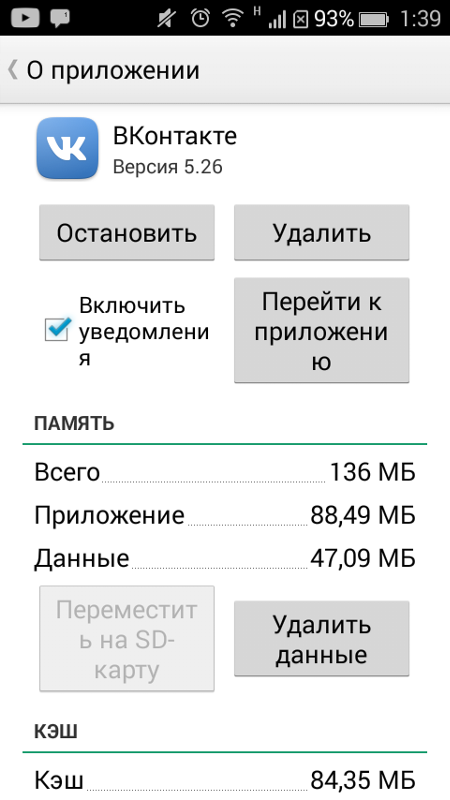 08
мин.
08
мин.Сообщение:
надо побывать
Автор:Снежана
20-05-2018
10 час. 52 мин.
Сообщение:
у меня тоже нет менеджера приложений, как такое может быть что у всх появляется, а у кого то просто нет? подскажите что делать?
Автор:Ангелина
26-11-2017
13 час. 32 мин.
Сообщение:
У меня нету менеджера приложений что мне Делать
Автор:Наталья
18-08-2017
22 час. 32 мин.
Сообщение:
Спасибо за помощь!
Автор:София
06-07-2017
18 час. 16 мин.
Сообщение:
Как круто и быстро
Автор:Надя
06-07-2017
11 час. 14 мин.
Сообщение:
СПАСИБО!!!! ПРОСТО СУПЕР. Сделала ЕS, там не было менеджер приложений,выбрала библиотека, затем apps. Дальше все как сказано выше. Не хотел качать пока память на втором телефоне не очистила и нормально настроила блютуз,т.к.телефон не видел сопряжённые устройства.

Автор:Александр
20-03-2017
11 час. 32 мин.
Сообщение:
Спасибо! Правда начал я так же как советовали, поставил на Андроид ES менеджер, но дальше тормоза — телефон старый старый и тормозной. ES сделал копию и перенёс на CD карту. Снял карту с телефона и перенёс на компьютер. Так же вынул CD карту с нового телефона и перенёс на неё папку с файлами. Вернул карту в телефон, родным Менеджером файлов открыл CD карту, нашёл файл и запустил — Андроид открыл окно и на выбор предложил проверку безопасности gugl или Android — ткнул в Android, тот зарычал на программу обязив о запрете установки не проверенной на безопасность, однако дальше пройдя попал в меню где можно снять ЗАПРЕТ, что я и сделал. Приложение было сразу установлено и заработало.
Автор:Ольга
31-12-2016
10 час. 19 мин.
Сообщение:
Спасибо большое! Просто, понятно — как раз для таких как я.
Автор:Альяна
15-12-2016
21 час.
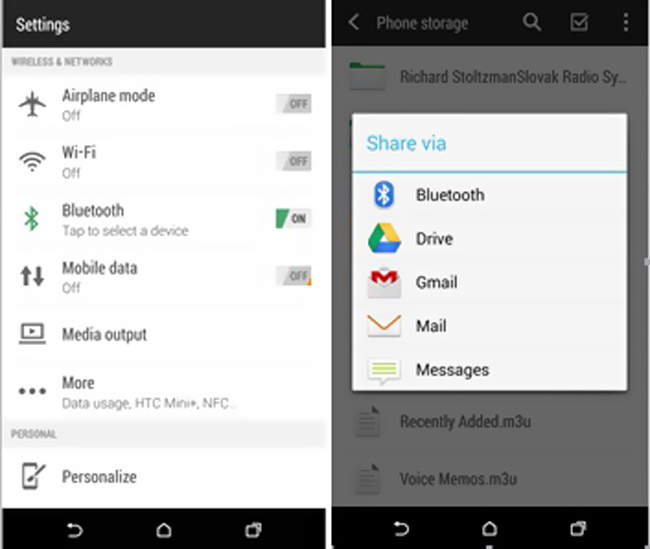 58
мин.
58
мин.Сообщение:
Я сказала его.Но там есть только менеджер загрузок, а менеджера приложений нету. Скажи пожалуйста, что делать….
Автор:гость
17-06-2016
20 час. 11 мин.
Сообщение:
еносятся, приложение устанавливается по новому.
Автор:Елена
17-06-2016
17 час. 40 мин.
Сообщение:
У меня все время выдает» не удвлось отправить файл » при всех способах передачи, перечисленных в статье . пыталась перенести проги с играми с Samsung Galaxy S3 на Asus НУ ОЧЕНЬ ДЛИННОЕ НАЗВАНИЕ:-) в настройках указан как Z011D.подскажите, пожалуйста, что не так. и ещё 1 вопрос:если удастся перенести проги,пройденные уровни в игре сохранятся (собственно только ради этого и хочу перекинуть) или придется начинать играть снова? Заранее спасибо
Автор:Катя
26-05-2016
20 час. 06 мин.
Сообщение:
Огромное спасибо! Все получилось
Автор:Полина
26-05-2016
14 час.
 53
мин.
53
мин.Сообщение:
А без скачиваний никак? Лично мне 7 лет! А я хочу передать майнкрафт с телефона на планшет!!!
Автор:Евгений
23-05-2016
09 час. 32 мин.
Сообщение:
Нокиа люмия не мог передать сохранения игры на андроид. Пробовал через программу не вийшло…как?
Автор:Влад
08-04-2016
10 час. 11 мин.
Сообщение:
Огромное спасибо! Перенес приложение, которое уже нельзя скачать в «плэй маркете».
Автор:Иван
29-02-2016
14 час. 05 мин.
Сообщение:
А почему у меня в ЕSпроводнике нет в меню строчки менеджер приложений?
Автор:Вячеслав
20-02-2016
19 час. 11 мин.
Сообщение:
Хочу спросить ,а непосредственно настройки программы сохраняются или нет?
Автор:Андрей
27-01-2016
23 час. 32 мин.
Сообщение:
Есть еще прога Apkshare.

Автор:Юлия
16-01-2016
18 час. 03 мин.
Сообщение:
кккккррруууутттттоооооо
Автор:Носи его вечно. Это твой грех.
10-01-2016
Сообщение:
Спасибо, очень помог ваш совет. Все получилось!!! Теперь теща моя крутая с крутыми приложениями от зятя!!!
Автор:михаил
17-12-2015
16 час. 46 мин.
Сообщение:
спасибо
Автор:светлана
08-12-2015
10 час. 49 мин.
Сообщение:
Здравствуйте!Подскажите как перенести сохранение игры на другое устройство. В моем случае с тел андроид на планшет андроид,очень не хочется начинать игру сначала.
Автор:александр
22-11-2015
22 час. 45 мин.
Сообщение:
Короче,мужики,расклад такой что скачивая проги с плей маркета, нахватаешся всякой заразы.Есть планшет 1 месяц только вернулся к заводским настройкам и есть телефон со старыми прогами,с прошлого года ничего некачал LG715.
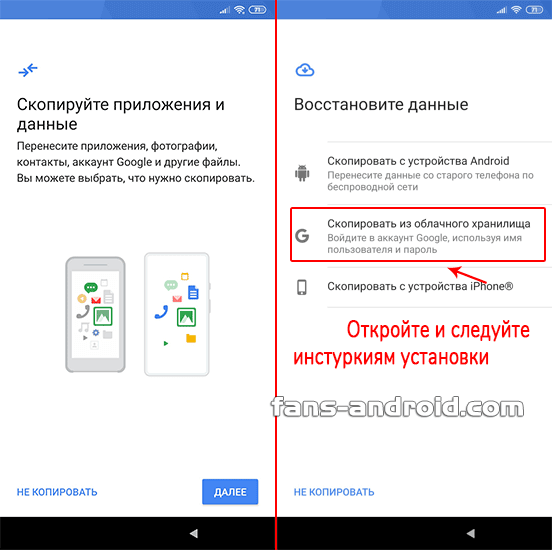 но кое-что нужно.Перебрасывал с бекапа LG компьютером на CD планшета но он не ОТКРЫВАЕТ.Как еще можно,без сторонних программ…
но кое-что нужно.Перебрасывал с бекапа LG компьютером на CD планшета но он не ОТКРЫВАЕТ.Как еще можно,без сторонних программ…
Как перенести приложения с одного телефона на другой
Статьи › Приложение
Как перенести все приложения на новый телефон? Создайте резервную копию данных. Подробнее о том, как это сделать… Убедитесь, что телефон подключен к Wi-Fi.
- Включите новое устройство.
- Нажмите Начать.
- Когда появится запрос, подключитесь к сети Wi-Fi.
- Выберите копирование приложений и данных со старого устройства.
- Проверьте доступ к сообщениям, фотографиям и видео.
- Чтобы перенести все приложения на новый телефон, нужно создать резервную копию данных и подключить телефон к Wi-Fi. Затем выбрать копирование приложений и данных со старого устройства, а также проверить доступ к сообщениям, фотографиям и видео.
- Для переноса данных и приложений с одного устройства на другое можно воспользоваться Google Play.
 Необходимо активировать iPhone, задать первоначальные настройки и выбрать перенос данных с Android на экране восстановления. Далее запустить «Перенос на iOS» на Android, установить соединение между смартфонами и выбрать данные для переноса.
Необходимо активировать iPhone, задать первоначальные настройки и выбрать перенос данных с Android на экране восстановления. Далее запустить «Перенос на iOS» на Android, установить соединение между смартфонами и выбрать данные для переноса.
- Чтобы передать Android Приложение по Bluetooth нужно нажать на приложение удерживая 2-3сек., чтобы появился список, выбрать «Передать» и выбрать устройство, на которое нужно передать файл. На устройстве получателя нужно подтвердить принятие файла.
- Для переноса информации с одного смартфона на другой через Bluetooth/NFC можно включить Bluetooth или NFC на обоих устройствах, активировать Android Beam, поставить устройства на коротком расстоянии друг от друга и указать на старом телефоне необходимые для переноса файлы и нажать «Передать».
- Для переноса приложений на карту памяти нужно убедиться, что карта памяти вставлена в устройство, перейти в меню приложений, затем в Настройки > Приложения, выбрать клавишу На SD-карту tab, выбрать приложение и нажать Переместить на SD-карту.

- Чтобы перенести установленное приложение на другой телефон андроид, нужно в Google Play нажать на значок профиля, выбрать Управление приложениями и устройством, на вкладке «Общие сведения» рядом с пунктом «Обмен приложениями» нажать Отправить. Затем выбрать приложения, нажать Отправить и выбрать получателя.
- Программа для переноса данных с андроида на андроид называется Samsung Smart Switch. Это бесплатное приложение позволяет передавать данные с одного устройства Android на другое по беспроводной сети или с помощью кабеля.
- Чтобы настроить новый телефон, нужно включить его, перевести в режим подключения, включить экран, нажать на уведомление с предложением настроить новое устройство и следовать инструкциям на экране.
- Для переноса данных со старого телефона на новый Samsung нужно воспользоваться Smart Switch, который позволяет перенести контакты, музыку, фото, календарь, текстовые сообщения, настройки устройства и т.
 д. на новое устройство Galaxy.
д. на новое устройство Galaxy.
- Как перенести данные и приложения с одного устройства на другое
- Как перекинуть приложение с одного телефона на другой через блютуз
- Как перенести информацию с одного смартфона на другой
- Как перенести приложения
- Как перенести установленное приложение на другой телефон андроид
- Как называется программа для переноса данных с андроида на андроид
- Как правильно настроить новый телефон
- Как перенести данные со старого телефона на новый самсунг
- Можно ли перекинуть приложение по блютуз
- Где в андроиде Отправка приложений
- Как перекинуть данные с андроида на андроид через блютуз
- Как можно синхронизировать два телефона
- Как перенести приложения с одного телефона Xiaomi на другой
- Как перенести Вацап с одного телефона на другой
- Как перенести аккаунт с одного телефона на другой
- Можно ли перенести приложение Сбербанк с одного телефона на другой
- Как перенести все пароли с андроида на андроид
- Как перенести все приложения с одного телефона на другой айфон
- Как перенести все данные с одного аккаунта гугл на другой
- Как перенести приложения с андроида на андроид Xiaomi
- Как перекинуть информацию через блютуз
- Что можно передать через блютуз
- Как передать приложение с самсунга на самсунг
- Как перенести файлы с Xiaomi на Xiaomi
- Как перенести все приложения с одного телефона на другой самсунг
- Как перенести все приложения с Xiaomi на Xiaomi
Как перенести данные и приложения с одного устройства на другое
Сделать это можно прямо в Google Play.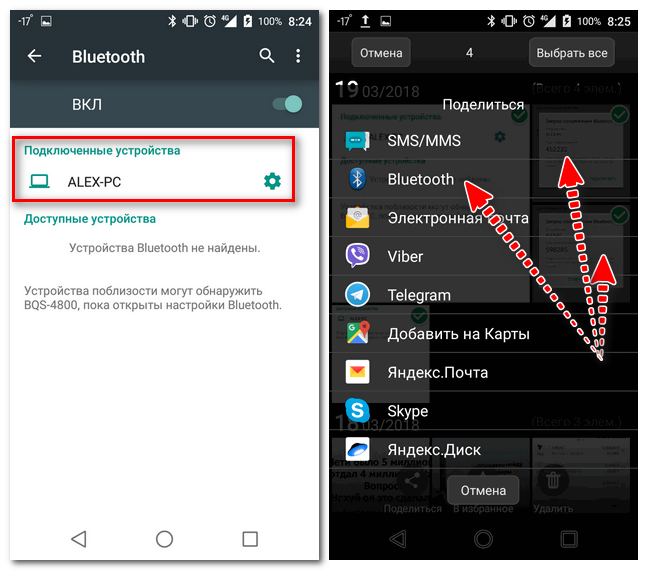 Активируйте iPhone, задайте первоначальные настройки и на экране восстановления выберите перенос данных с Android. Запустите «Перенос на iOS» на Android и установите соединение между смартфонами по инструкции, выберите данные для переноса.
Активируйте iPhone, задайте первоначальные настройки и на экране восстановления выберите перенос данных с Android. Запустите «Перенос на iOS» на Android и установите соединение между смартфонами по инструкции, выберите данные для переноса.
Как перекинуть приложение с одного телефона на другой через блютуз
Как передать Android Приложение по Bluetooth?:
- Нажмите на приложение удерживая 2-3сек., чтобы появился список
- В появившемся списке выберите «Передать»
- Способ передачи — Bluetooth.
- Выберите устройство, на которое вы хотите передать 5. Подтвердите принятие файла на устройстве получателя
Через Bluetooth/ NFC:
- На обоих гаджетах включите Bluetooth или NFC в разделе «Беспроводные сети»
- Активируйте Android Beam.
- Поставьте устройства на коротком расстоянии друг от друга
- На старом телефоне укажите необходимые для переноса файлы и нажмите «Передать».
Как перенести приложения
Перенос приложений на карту памяти:
- Убедитесь, что карта памяти вставлена в устройство.

- На начальном экране коснитесь меню приложений.
- Найдите и коснитесь Настройки > Приложения.
- Коснитесь клавиши На SD-карту tab.
- Выберите приложение, затем коснитесь Переместить на SD-карту.
Как перенести установленное приложение на другой телефон андроид
Как поделиться приложениями:
- Откройте приложение Google Play.
- В правом верхнем углу экрана нажмите на значок профиля.
- Выберите Управление приложениями и устройством.
- На вкладке «Общие сведения» рядом с пунктом «Обмен приложениями» нажмите Отправить.
- Выберите приложения.
- Нажмите Отправить.
- Выберите получателя.
Как называется программа для переноса данных с андроида на андроид
Samsung Smart Switch. Еще одно бесплатное приложение, которое позволяет передавать данные с одного устройства Android на другое по беспроводной сети, а также с помощью кабеля, — это Samsung Smart Switch.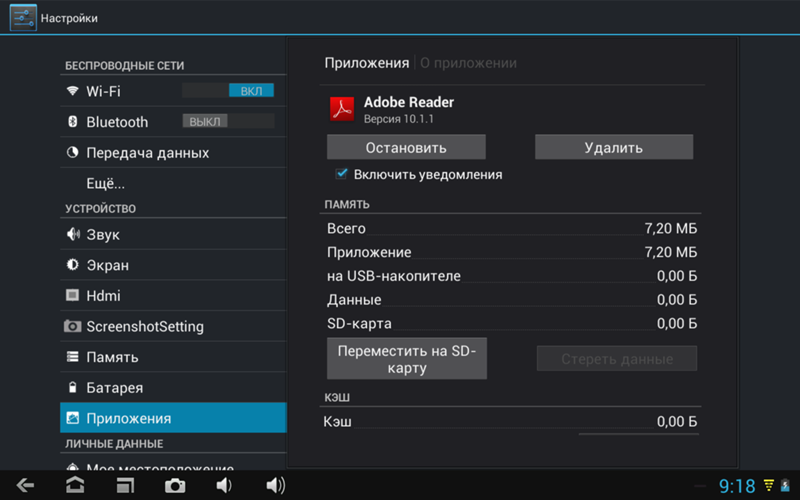
Как правильно настроить новый телефон
Шаг 2. Настройте новое устройство:
- Включите новое устройство, которое ещё не было настроено. Переведите его в режим подключения.
- Включите экран телефона.
- На телефон поступит уведомление с предложением настроить новое устройство.
- Нажмите на уведомление.
- Следуйте инструкциям на экране.
Как перенести данные со старого телефона на новый самсунг
Самый простой способ переноса данных со старого устройства на новое — это использовать Smart Switch. Smart Switch позволяет переносить контакты, музыку, фото, календарь, текстовые сообщения, настройки устройства и т. д. на ваше новое устройство Galaxy.
Можно ли перекинуть приложение по блютуз
Вы отправляете Apk со своего мобильного.
Откройте приложение Bluetooth App Sender APK Поделиться на своем мобильном телефоне. Щелкните раздел приложений и выберите те, которыми хотите поделиться. Нажмите на «Отправить APK»И выберите Bluetooth. Выберите друга, которому вы хотите отправить приложения.
Выберите друга, которому вы хотите отправить приложения.
Где в андроиде Отправка приложений
Как отправлять файлы или приложения:
- Откройте приложение Google Files.
- В правом нижнем углу экрана нажмите»Обмен«.
- Нажмите»Отправить«.
- Выберите файлы или приложения, которые нужно отправить.
- В нижней части экрана нажмите»Отправить«.
- Выберите пользователя, которому нужно передать файлы или приложения.
Как перекинуть данные с андроида на андроид через блютуз
Щелкните «Отправить данные» и выберите «отправить данные по беспроводной сети». Затем нажмите «Начать» и выберите имя своего нового телефона. Затем нажмите «принять» и на новом устройстве нажмите «принять». Выберите данные для отправки и нажмите «Далее».
Как можно синхронизировать два телефона
Вы можете настроить синхронизацию сообщений, писем и других данных из приложений с аккаунтом Google.Как синхронизировать аккаунт вручную:
- Откройте настройки телефона.

- Выберите О телефоне Аккаунт Google. Синхронизация аккаунта. Если у вас несколько аккаунтов, выберите нужный.
- Коснитесь значка»Ещё« Синхронизировать.
Как перенести приложения с одного телефона Xiaomi на другой
Как перенести данные с Xiaomi на Xiaomi через Mi Drop:
- отключите мобильный интернет;
- подключите девайсы к одной сети Wi-Fi;
- нажмите «Отправить» на отдающем смартфоне и выберите файлы;
- нажмите «Получить» на принимающем гаджете;
- отсканируйте QR-код для синхронизации девайсов;
- дождитесь завершения переноса информации.
Как перенести Вацап с одного телефона на другой
Загрузите WhatsApp на новый телефон и зарегистрируйте свой номер. Загрузите WhatsApp на новый телефон и зарегистрируйте свой новый номер. Удалите аккаунт WhatsApp, связанный с вашим прежним номером телефона.
Как перенести аккаунт с одного телефона на другой
Откройте на старом смартфоне «Настройки» → «Система» → «Дополнительные настройки» → «Резервное копирование».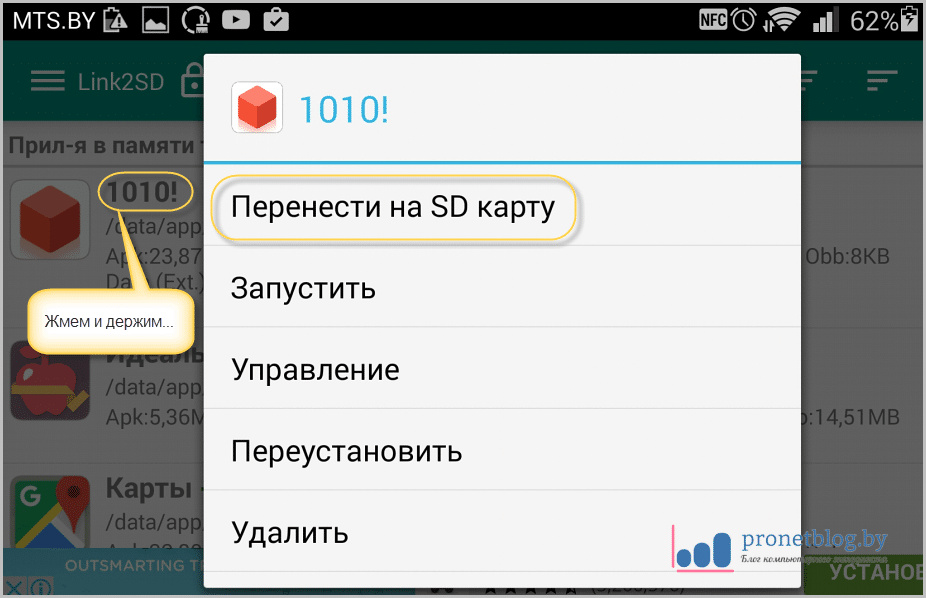 Убедитесь, что переключатель «Загружать на Google Диск» активирован, а в разделе «Аккаунт» указан нужный адрес. Затем нажмите «Начать копирование» → «Продолжить». Начнётся процесс резервного копирования.
Убедитесь, что переключатель «Загружать на Google Диск» активирован, а в разделе «Аккаунт» указан нужный адрес. Затем нажмите «Начать копирование» → «Продолжить». Начнётся процесс резервного копирования.
Можно ли перенести приложение Сбербанк с одного телефона на другой
Приложения, которые были удалены из App Store и Google Play, например,»Сбербанк Онлайн«, нельзя будет перенести на новый смартфон, рассказал замдиректора Центра компетенций НТИ»Технологии доверенного взаимодействия« на базе ТУСУР Руслан Пермяков.
Как перенести все пароли с андроида на андроид
Как включить синхронизацию паролей на Android:
- Перейдите в «Автозаполнение от Google» — «Настройки»;
- Авторизуйтесь и включите функцию синхронизации.
Как перенести все приложения с одного телефона на другой айфон
Шаг 1. Выберите приложения на старом iPhone, которые вы хотите отправить на новый iPhone, и нажмите кнопку»Поделиться«, а затем выберите целевой iPhone. Шаг 2. На Вашем новом iPhone нажмите»Принять«, чтобы разрешить Airdrop перенос выбранных приложений со старого на новый iPhone.
Шаг 2. На Вашем новом iPhone нажмите»Принять«, чтобы разрешить Airdrop перенос выбранных приложений со старого на новый iPhone.
Как перенести все данные с одного аккаунта гугл на другой
Вам придется заходить в каждый сервис и в настройках импорт/экспорт добавлять файлы которые вы скачали в архив ZIP. gmail и контакты — Аккаунты и импорт -> Импорт почты и контактов -> Импортировать почту и контакты.
Как перенести приложения с андроида на андроид Xiaomi
Перенос Данных Приложений С Андроида На Андроид — Mi Mover Xiaomi:
- Подключаем два Андроид-смартфона к одной сети WiFi.
- Скачиваем приложение из Play Market на оба телефона
- Запускаем — на старом смартфоне выбираем режим «Я отправитель», на новом — «Я получатель»
На страницу параметров»Bluetooth и другие устройства« и выберите Отправка и получение файлов по Bluetooth. В разделе»Передача файлов через Bluetooth» выберите Отправить файлы, выберите устройство, на которое необходимо отправить файлы, и нажмите кнопку Далее.
Что можно передать через блютуз
По Bluetooth можно передавать аудиофайлы, видео, изображения, файлы в формате HTML, контактные данные, текстовые файлы и приложения. Внимание! Вы можете отправить файл, только если функция передачи данных по Bluetooth поддерживает отправку этого файла.
Как передать приложение с самсунга на самсунг
Если вы купили смартфон Samsung, поможет приложение Smart Switch. Программу потребуется установить и на обоих устройствах. Приложение Smart Switch позволит перенести данные и с Android-гаджетов любого производителя, но только на устройства Samsung.
Как перенести файлы с Xiaomi на Xiaomi
Выбираем на обоих телефонах роли: отправитель / получатель (роль также можно выбрать через «Настройки» > «Расширенные настройки» > Mi Mover / «Настройки» > «О телефоне» > Mi Mover). Подтверждаем действие паролем или QR-кодом. Выбираем нужные файлы со старого телефона и выбираем «Отправить».
Как перенести все приложения с одного телефона на другой самсунг
Если вы купили смартфон Samsung, поможет приложение Smart Switch. Программу потребуется установить и на обоих устройствах. Приложение Smart Switch позволит перенести данные и с Android-гаджетов любого производителя, но только на устройства Samsung.
Программу потребуется установить и на обоих устройствах. Приложение Smart Switch позволит перенести данные и с Android-гаджетов любого производителя, но только на устройства Samsung.
Как перенести все приложения с Xiaomi на Xiaomi
Как перенести данные с Xiaomi на Xiaomi через Mi Drop:
- отключите мобильный интернет;
- подключите девайсы к одной сети Wi-Fi;
- нажмите «Отправить» на отдающем смартфоне и выберите файлы;
- нажмите «Получить» на принимающем гаджете;
- отсканируйте QR-код для синхронизации девайсов;
- дождитесь завершения переноса информации.
- Как перекинуть данные с андроида на андроид через блютуз
- Как перенести аккаунт с одного телефона на другой
- Как перенести все пароли с андроида на андроид
- Как перенести приложения с одного телефона Xiaomi на другой
Как перенести приложения и данные на новый смартфон
Мы все сталкивались с этим: вы открываете коробку со своим блестящим новым телефоном, включаете его, а затем вспоминаете, что вам каким-то образом нужно перенести все свои приложения и данные на новый телефон со старого телефона.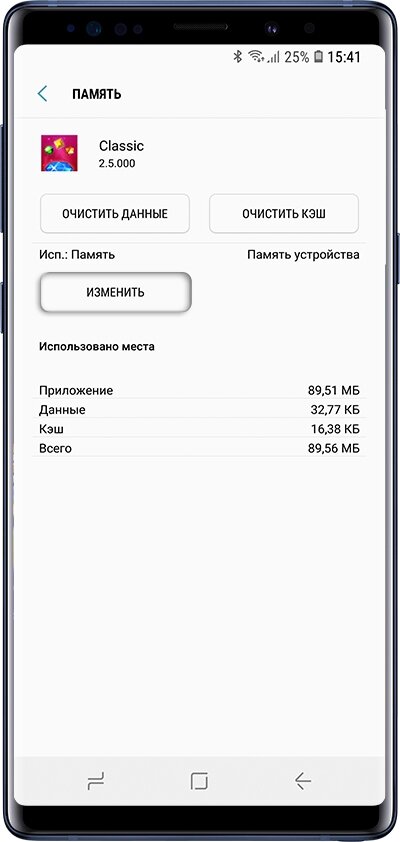 В зависимости от того, какую информацию вы предпочитаете хранить локально (а не в облаке), перенос ваших данных может показаться сложной задачей.
В зависимости от того, какую информацию вы предпочитаете хранить локально (а не в облаке), перенос ваших данных может показаться сложной задачей.
Не волнуйтесь, наше удобное руководство может сделать весь процесс намного менее болезненным. Если вам нужен более индивидуальный подход и вы настраиваете новый iPhone, самым простым способом может быть быстрая поездка в Apple Store. Но если это не вариант или вы предпочитаете метод «сделай сам», мы вам поможем. Независимо от того, переходите ли вы на новый телефон Android, новый iPhone или переходите на другую команду, вы найдете все, что вам нужно знать ниже.
Нажмите на соответствующие ссылки ниже, чтобы получить подробные инструкции по переносу ваших приложений и данных на любой новый телефон.
- С Android на Android
- С iPhone на iPhone
- С Android на iPhone
- с iPhone на Android
Связанный контент
Кредит: Отзыв/Christian de Looper
Android на Android
За последние несколько лет Google значительно упростил перенос данных со старого телефона Android на новый, до такой степени, что на самом деле вам почти ничего не нужно делать. Это верно, даже если вы храните много музыки и данных локально на своем телефоне, хотя в этом случае процесс передачи может занять еще несколько минут.
Это верно, даже если вы храните много музыки и данных локально на своем телефоне, хотя в этом случае процесс передачи может занять еще несколько минут.
Многие крупные производители телефонов Android включают в свои устройства настраиваемые инструменты миграции. У Samsung есть приложение Smart Switch, которое помогает пользователям перейти на телефон Samsung другого бренда. Он работает очень хорошо и даже включает в себя инструменты для переключения с iPhone. У Google есть собственный инструмент передачи данных, который также позволяет безболезненно передавать данные со старого телефона на телефон Pixel.
Или, возможно, вы переходите на телефон LG, и в этом случае вам, вероятно, подойдет приложение LG Mobile Switch. Это приложение устанавливается на ваш старый телефон Android и помогает переключиться на новое устройство LG путем передачи таких данных, как фотографии, музыка, видео, журналы вызовов, сообщения и т. д. OnePlus производит OnePlus Switch, который предустановлен на некоторых устройствах OnePlus и может передавать аналогичные нужные данные.
Однако в большинстве таких случаев проще всего просто следовать инструкциям на экране при первой настройке нового телефона. Скорее всего, вы сможете передавать данные прямо со своего старого Android-устройства, поместив его рядом с новым, что сокращает количество шагов. Передача данных обычно происходит по Wi-Fi, но в некоторых случаях можно передавать по кабелю. Во время этого процесса вы сможете выбрать данные, которые хотите передать, и вы будете уведомлены, когда процесс передачи будет завершен. Процесс передачи должен включать данные приложений, хотя это может зависеть от самих приложений.
При использовании устройства Android рекомендуется сделать резервную копию телефона в облаке не только для того, чтобы упростить восстановление данных в следующий раз, когда вы приобретете новый телефон, но и для того, чтобы у вас оставались данные на случай, если ваш телефон потерян или украден. Если вы уже создали резервную копию своих данных, вы можете восстановить их из облака в процессе установки, нажав кнопку Невозможно использовать старый телефон , когда будет предложено перенести данные со старого устройства.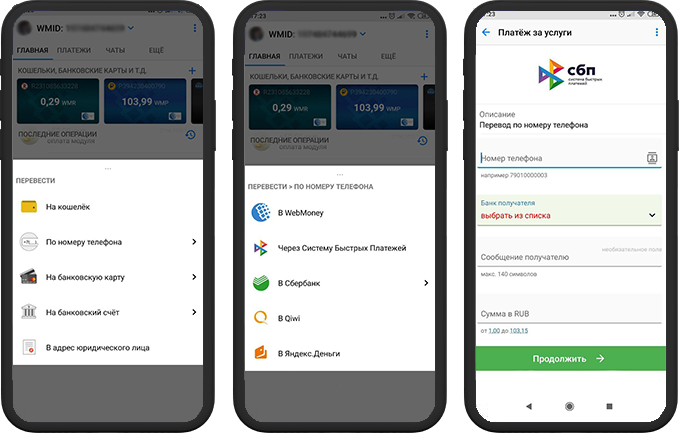 Благодаря этому процессу вы сможете передавать все виды данных, включая приложения и учетные записи.
Благодаря этому процессу вы сможете передавать все виды данных, включая приложения и учетные записи.
Если вы уже настроили свой телефон и хотите восстановить данные, это можно сделать. Точный путь к нужным настройкам зависит от вашего производителя. На телефоне Samsung это можно сделать, выбрав «Настройки» > «Учетные записи и резервное копирование» и нажав, например, кнопку «Восстановить данные».
Фотографии, файлы и многое другое
Если вы не можете или не хотите передавать свои фотографии и локальные файлы с помощью встроенных средств передачи, есть другие способы сделать это. Безусловно, самый простой способ — использовать облачное хранилище, такое как Google Диск и Google Фото.
Начнем с файлов. Чтобы сделать резервную копию файлов на Google Диске, откройте приложение Google Диск и нажмите кнопку «+» в правом нижнем углу экрана. Затем нажмите кнопку «Загрузить», перейдите к файлам, которые вы хотите загрузить, выберите их и дождитесь завершения загрузки. На новом телефоне вы сможете просматривать свои файлы в приложении Google Диск.
На новом телефоне вы сможете просматривать свои файлы в приложении Google Диск.
Фотографии работают очень похоже. Во многих случаях ваши фотографии уже будут автоматически загружены в Google Фото, но вы можете проверить, загружены они или нет, открыв приложение Google Фото и нажав «Разрешить», когда вас спросят, хотите ли вы разрешить фотографиям доступ к медиафайлам вашего телефона. Затем коснитесь изображения своего профиля в правом верхнем углу и убедитесь, что резервное копирование включено. Если у вас много фотографий, вам нужно дождаться их загрузки в сервис Google, после чего вы сможете просматривать и загружать их на новое устройство через приложение Google Photos.
Кредит: Отзыв/Christian de Looper
iPhone на iPhone
Apple упрощает переход на новый iPhone. Существует два способа переноса данных: через резервную копию iCloud или прямой перенос со старого телефона при настройке нового устройства.
Прежде всего, это iCloud. Перед началом процесса настройки на новом телефоне откройте приложение «Настройки» на старом устройстве, коснитесь своего имени в верхней части меню «Настройки», затем коснитесь своего телефона в списке устройств в нижней части экрана и убедитесь, что Для iCloud Backup установлено значение «Вкл.». Если он не был включен, дождитесь его резервного копирования, но даже если он был включен, вы можете нажать кнопку «Создать резервную копию сейчас», чтобы убедиться, что вы восстанавливаетесь из последней резервной копии. Затем начните настройку нового устройства и выберите «Восстановить из резервной копии iCloud» на экране «Приложения и данные».
Перед началом процесса настройки на новом телефоне откройте приложение «Настройки» на старом устройстве, коснитесь своего имени в верхней части меню «Настройки», затем коснитесь своего телефона в списке устройств в нижней части экрана и убедитесь, что Для iCloud Backup установлено значение «Вкл.». Если он не был включен, дождитесь его резервного копирования, но даже если он был включен, вы можете нажать кнопку «Создать резервную копию сейчас», чтобы убедиться, что вы восстанавливаетесь из последней резервной копии. Затем начните настройку нового устройства и выберите «Восстановить из резервной копии iCloud» на экране «Приложения и данные».
Если вы не хотите использовать iCloud, вы можете перенести свои данные со старого устройства на новое напрямую, если на старом используется iOS 11 или более поздняя версия. Для этого включите новое устройство и поместите его рядом со старым. На старом устройстве должно появиться сообщение с предложением настроить новый iPhone. Нажмите кнопку «Продолжить» и следуйте инструкциям на экране.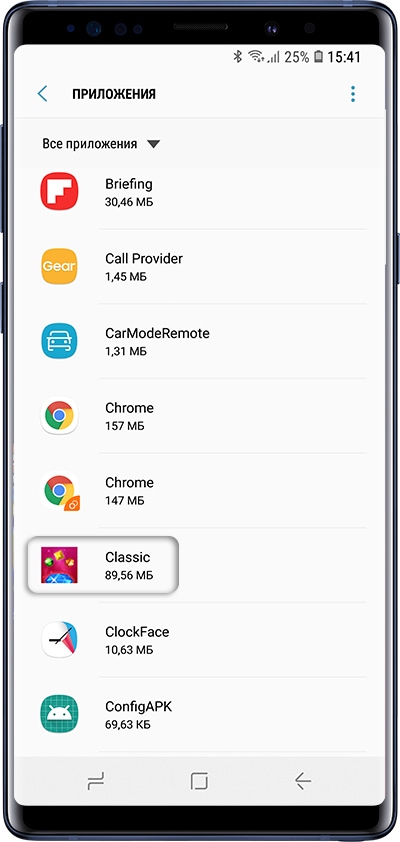 Это действительно очень простой процесс.
Это действительно очень простой процесс.
Кредит: Отзыв/Christian de Looper
Android для iPhone
Устали от Android и хотите войти в экосистему iPhone? Apple тоже этого хочет, и чтобы упростить процесс, она разработала несколько довольно интуитивно понятных инструментов.
Наиболее заметным среди этих инструментов является приложение Move to iOS для Android. Это приложение позволяет передавать на iPhone все виды данных, включая ваши фотографии, сообщения, контакты, закладки браузера и даже настройки вашей учетной записи Google.
Чтобы использовать этот инструмент, нажмите кнопку «Переместить данные с Android» на экране «Приложения и данные» при настройке нового iPhone, затем откройте приложение «Переместить на iOS» на старом телефоне Android и следуйте инструкциям на экране. Это будет включать в себя ввод кода, который вам дали, а затем ожидание передачи вашего контента. Важно отметить, что если вы планируете использовать в основном приложения Google, такие как Gmail, Google Фото и Google Диск на своем iPhone, вам будут полезны только некоторые функции инструмента «Перенос на iOS». Вам придется выбирать, что вы хотите передать, в зависимости от вашей конкретной ситуации.
Вам придется выбирать, что вы хотите передать, в зависимости от вашей конкретной ситуации.
Есть несколько вещей, которые не будут передавать с вашего устройства Android на ваш iPhone. Вам придется перенести их вручную, и мы рассмотрим их ниже.
Музыка
Если вы используете службу потоковой передачи музыки, передать свою музыку будет легко — просто загрузите приложение, будь то Spotify, YouTube Music или что-то еще, и войдите в систему.
Если же вы старой школы и хотите передать локально сохраненные музыкальные файлы, вам нужно будет использовать другую тактику. Самый простой способ перенести локальные музыкальные файлы на ваш iPhone — через приложение «Музыка» на Mac или старый добрый iTunes на ПК. Конкретные инструкции различаются в зависимости от вашего компьютера, но общий смысл заключается в том, что вы подключаете свое устройство Android к компьютеру и передаете на него музыку напрямую. Затем импортируйте эти файлы в приложение «Музыка» на Mac или в iTunes на ПК. Затем подключите iPhone к компьютеру, выберите его в iTunes или Music и выберите синхронизацию музыкальных файлов. Опять же, конкретные детали будут различаться в зависимости от вашей настройки.
Затем подключите iPhone к компьютеру, выберите его в iTunes или Music и выберите синхронизацию музыкальных файлов. Опять же, конкретные детали будут различаться в зависимости от вашей настройки.
Приложения
Приложения немного сложнее. Если вы используете приложение «Переместить на iOS» на Android, Apple должна обнаружить большинство используемых вами приложений Android и добавить эквиваленты iOS в ваш список желаний, который вы затем сможете использовать для загрузки приложений. Однако конкретные данные приложения будут различаться в зависимости от приложения. Некоторые приложения позволяют хранить данные вашего приложения в облаке, и вы можете получить доступ к этим данным, войдя в учетную запись в версии приложения для iOS.
К сожалению, если вы купили приложение в Google Play, вам, скорее всего, придется снова платить за него в Apple App Store. Обычно это относится только к приложениям, загрузка которых стоит денег, а не к приложениям, которые берут деньги за подписку через покупки в приложении. Опять же, это зависит от приложения.
Опять же, это зависит от приложения.
Кредит: Отзыв/Christian de Looper
iPhone на Android
Переход с iPhone на Android-устройство — самый трудный путь, но, опять же, есть несколько отличных инструментов, которые помогут вам на этом пути. Тем не менее, способ передачи данных зависит от того, какой телефон Android вы используете. Сюрприз Сюрприз.
Примечание: Прежде чем переносить данные на новый телефон Android, необходимо отключить iMessage на iPhone. Если вы не знаете, как это сделать, пропустите наше руководство и следуйте инструкциям.
Google предлагает несколько надежных инструментов, которые помогут вам перейти с iPhone на устройство Google Pixel, и если вы хотите следовать более интерактивным инструкциям, вы можете перейти на этот веб-сайт. Процесс в основном включает в себя выбор варианта копирования данных и приложений со старого телефона, выбор копирования с iPhone, подключение вашего iPhone к устройству Pixel с помощью прилагаемого адаптера и выбор данных, которые вы хотите передать. Вы будете уведомлены, когда передача будет завершена.
Вы будете уведомлены, когда передача будет завершена.
Переход на устройство Galaxy? Инструмент Smart Switch от Samsung также работает с устройствами iOS и даже может сопоставлять имеющиеся у вас приложения iOS с эквивалентами Android и помогать вам загружать их. Smart Switch встроен в телефоны Samsung, и вы можете использовать его, следуя инструкциям на экране, чтобы перенести данные на новое устройство при его настройке.
LG Mobile Switch также поддерживает передачу данных с iPhone. Однако вы можете сделать это только через кабель Lightning-to-USB-C, а не через WiFi. Тем не менее, если вы переходите с iPhone на устройство LG, использование этого инструмента, вероятно, будет правильным решением, поскольку оно позволяет передавать текстовые сообщения, фотографии, историю вызовов и многое другое.
OnePlus Switch также поддерживает перенос с iPhone на устройство OnePlus. С помощью этого инструмента вам нужно будет войти в свою учетную запись iCloud, после чего инструмент перенесет данные на ваше устройство OnePlus. Сначала вам нужно убедиться, что ваши данные были скопированы в iCloud.
Сначала вам нужно убедиться, что ваши данные были скопированы в iCloud.
Если у производителя вашего телефона нет собственного инструмента, возможно, вам подойдет инструмент «Копировать мои данные». Мы углубимся в функцию «Копировать мои данные» чуть позже, но вы можете загрузить ее для своего iPhone здесь и для своего устройства Android здесь.
Как и при переносе с Android на iOS, к сожалению, данные приложений не переносятся, и вам придется выкупать приложения на новой платформе. В большинстве случаев вам придется вручную искать приложения на новой платформе и загружать их.
Отключение iMessage
Кредит: Отзыв/Christian de Looper
Перед переносом данных на новое устройство Android важно отключить iMessage. Это говорит Apple прекратить маршрутизацию сообщений через Интернет на ваше старое устройство Android, и вместо этого сообщения будут отправляться через SMS на ваше новое устройство Android.
Чтобы отключить iMessage на старом iPhone, перейдите в «Настройки», затем перейдите в «Сообщения» и отключите iMessage. Также рекомендуется отключить FaceTime, вернувшись в главное меню «Настройки», нажав «FaceTime» и отключив переключатель рядом с «FaceTime».
Также рекомендуется отключить FaceTime, вернувшись в главное меню «Настройки», нажав «FaceTime» и отключив переключатель рядом с «FaceTime».
Электронная почта, контакты и календари
Ваша электронная почта, контакты и информация календаря часто синхронизируются через вашу учетную запись электронной почты, и вход в эту учетную запись на вашем новом телефоне Android должен разрешить синхронизацию с вашим устройством. Однако, если данные не синхронизируются по электронной почте, вы можете использовать сторонний инструмент, например «Копировать мои данные», для синхронизации этой информации со старого iPhone на новое устройство Android.
Использование функции «Копировать мои данные» на самом деле очень просто. Все, что вам нужно сделать, это загрузить приложение на свой iPhone и на устройство Android, убедиться, что они оба вошли в одну и ту же учетную запись, и выбрать данные для передачи.
Копировать мои данные также работает с такими файлами, как фотографии и видео, но существуют более эффективные способы передачи фотографий и видео.
Фото и видео
Самый простой способ перенести фото и видео на новый телефон Android — через Google Фото. Все, что вам нужно сделать, это загрузить Google Фото на свой iPhone, войти в него, дать ему разрешение на доступ к вашим фотографиям и разрешить загрузку. Обратите внимание, что для использования Google Фото вам потребуется достаточное количество облачного хранилища в вашей учетной записи Google, и вам, возможно, придется заплатить за это, в зависимости от того, сколько данных вы загружаете. Кроме того, если у вас много фото и видео, загрузка займет некоторое время.
После загрузки вы можете открыть приложение Google Фото на своем новом устройстве, и вы должны увидеть там все свои фотографии и видео.
Музыка
Если вы пользуетесь музыкальной подпиской, все, что вам нужно сделать, это загрузить нужное приложение на свой новый телефон, войти в свою учетную запись, и вы увидите свои плейлисты и музыку. Это верно даже для Apple Music, поскольку есть приложение Apple Music для Android.
Чтобы перенести локально сохраненные музыкальные файлы с вашего iPhone на новое устройство Android, вам необходимо убедиться, что эти файлы сохранены в iTunes или приложении «Музыка» на вашем компьютере, а затем экспортировать их, подключить телефон Android к компьютеру и перетащите файлы на новое устройство. Это можно сделать через приложение Android File Transfer.
Как перенести приложения на новый iPhone после установки
- Вы можете перенести все свои приложения на новый iPhone из резервной копии iCloud во время первоначальной настройки.
- Перед переносом приложений с помощью iCloud убедитесь, что вы сделали резервную копию своего старого телефона в iCloud.
- Вы также можете использовать App Store, чтобы выбрать, какие приложения вы хотите загрузить на свой новый iPhone.

Перемещение ваших данных на новый iPhone стало довольно простым процессом, во многом благодаря процессу резервного копирования и восстановления Apple iCloud.
Поэтому перед переносом приложений на новый iPhone рекомендуется сделать резервную копию старого телефона в iCloud. Таким образом, вы можете использовать резервную копию для дублирования существующего iPhone, включая приложения и данные, на новом телефоне при обновлении.
А если по какой-либо причине вы не хотите использовать iCloud для восстановления своего нового iPhone через iCloud, вы можете перенести приложения по одному с помощью App Store.
Как перенести приложения на новый iPhone с помощью iCloudПодготовив резервную копию iCloud, вы можете восстановить ее во время первоначальной настройки нового iPhone.
1. Включите новый iPhone и следуйте инструкциям по установке.
2. На экране Приложения и данные нажмите Восстановить из резервной копии iCloud .
3. Когда ваш iPhone попросит вас войти в iCloud, используйте тот же Apple ID, который вы использовали на своем предыдущем iPhone.
4. Затем вам нужно будет ввести код доступа, который Apple отправляет на ваш старый iPhone или любое другое устройство Apple, связанное с вашим Apple ID. Вместо этого вы также можете просто получить код, отправленный вам в текстовом сообщении.
5. Примите условия, нажав Согласен .
6. Коснитесь самой последней резервной копии на Выберите экран Backup .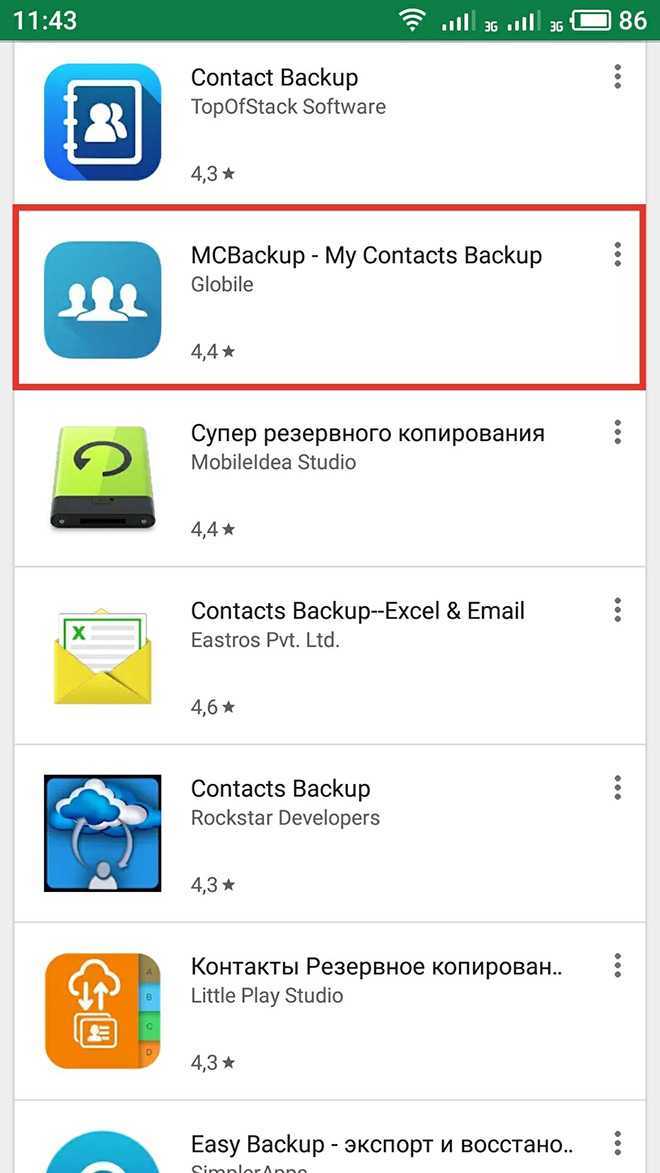
7. Нажмите Продолжить .
8. Следуйте остальным инструкциям, чтобы завершить настройку нового iPhone.
Через несколько секунд на вашем телефоне будут восстановлены все приложения с вашего предыдущего iPhone.
Совет . Если вы уже настроили свой iPhone, не восстанавливая старые приложения, вам придется перезагрузить iPhone, а затем восстановить его из резервной копии iCloud. Имейте в виду, что это удалит все приложения и данные, которые у вас были до сброса.
Как перенести приложения на новый iPhone с помощью App StoreЕсли вы хотите выборочно восстановить приложения на новый телефон, не перенося все приложения, которые были на старом телефоне, вы можете сделать это с помощью App Store.
Это потому, что Apple ведет учет всех приложений, которые вы когда-либо покупали или загружали бесплатно, и вы можете переустановить эти приложения в любое время на том же телефоне или любом iPhone, на который вы позже обновитесь.
1. Откройте приложение App Store на новом iPhone.
2. Найдите или найдите приложение, которое хотите установить.
3. Вместо Получите или цену, вы должны увидеть значок облака , указывающий, что вы уже устанавливали это приложение в прошлом. Коснитесь значка облака , чтобы снова установить приложение.
Коснитесь значка облака в App Store, чтобы снова загрузить и установить приложение. Стефан Ионеску/Инсайдер Примечание : Вам не нужно авторизовать загрузку с помощью Touch ID, Face ID или пароля, так как он у вас уже есть.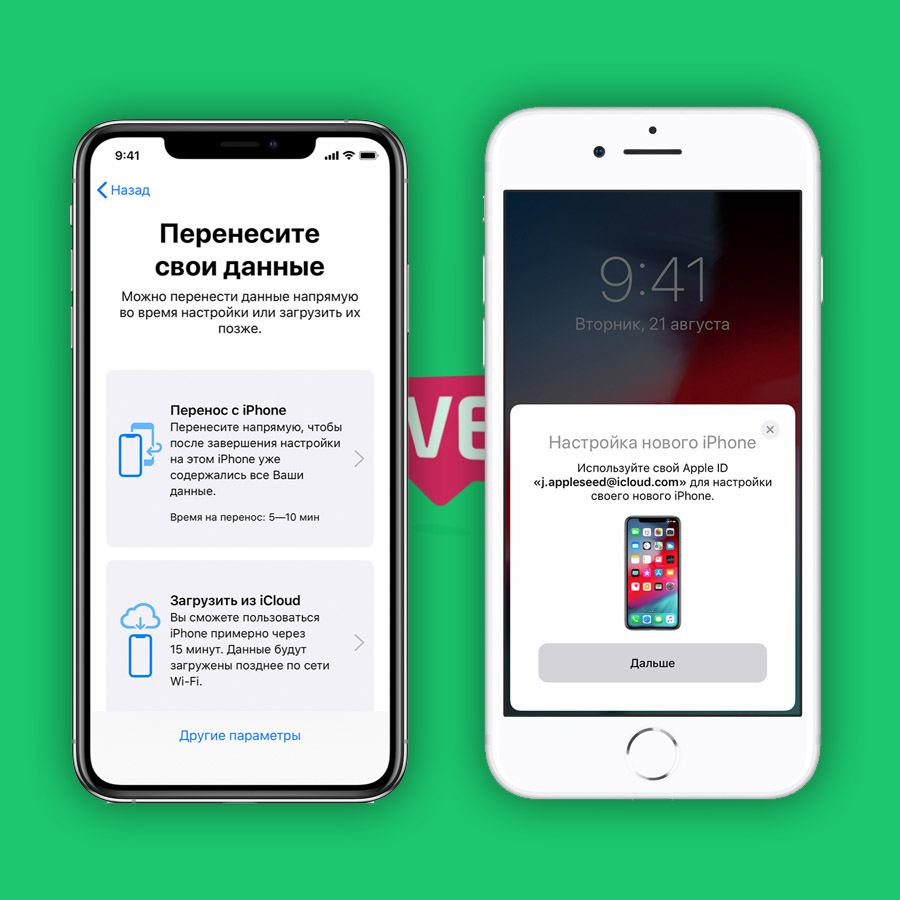
4. Повторите этот процесс для любых других приложений, которые вы хотите установить.
Дэйв Джонсон
Внештатный писатель
Дэйв Джонсон — технический журналист, который пишет о потребительских технологиях и о том, как индустрия превращает спекулятивный мир научной фантастики в современную реальную жизнь. Дэйв вырос в Нью-Джерси, прежде чем поступить в ВВС, чтобы управлять спутниками, преподавать космические операции и планировать космические запуски. Затем он провел восемь лет в качестве руководителя отдела контента в группе Windows в Microsoft. Как фотограф Дэйв фотографировал волков в их естественной среде обитания; он также инструктор по подводному плаванию и соведущий нескольких подкастов. Дэйв является автором более двух десятков книг и участвовал во многих сайтах и публикациях, включая CNET, Forbes, PC World, How To Geek и Insider.
 Необходимо активировать iPhone, задать первоначальные настройки и выбрать перенос данных с Android на экране восстановления. Далее запустить «Перенос на iOS» на Android, установить соединение между смартфонами и выбрать данные для переноса.
Необходимо активировать iPhone, задать первоначальные настройки и выбрать перенос данных с Android на экране восстановления. Далее запустить «Перенос на iOS» на Android, установить соединение между смартфонами и выбрать данные для переноса.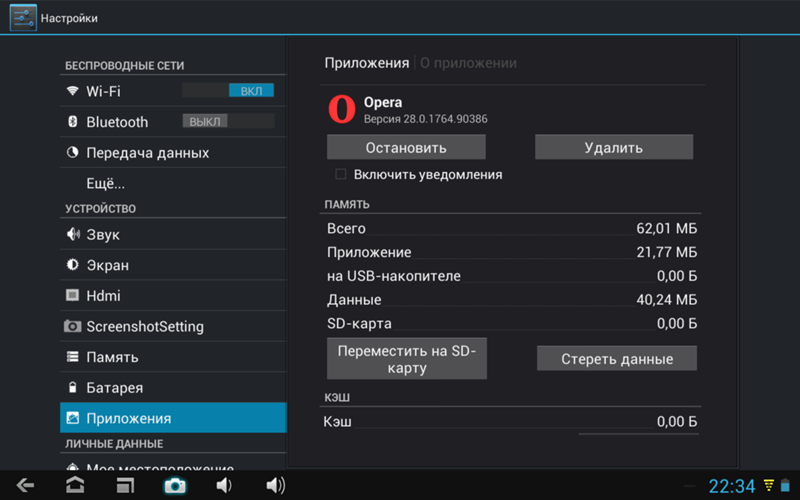
 д. на новое устройство Galaxy.
д. на новое устройство Galaxy.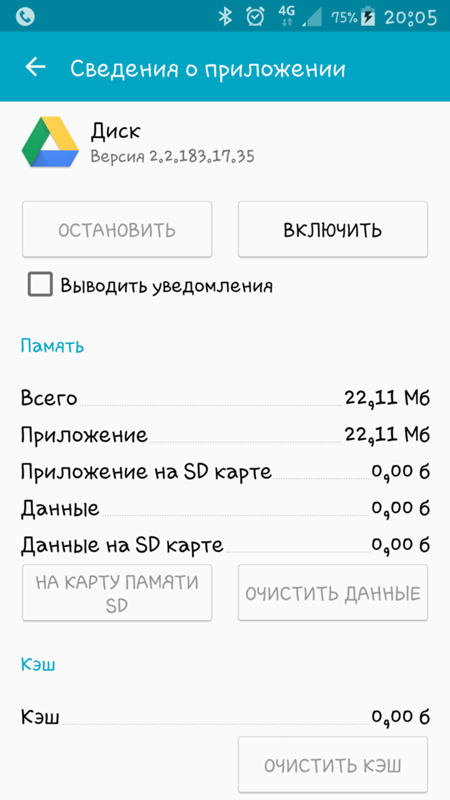

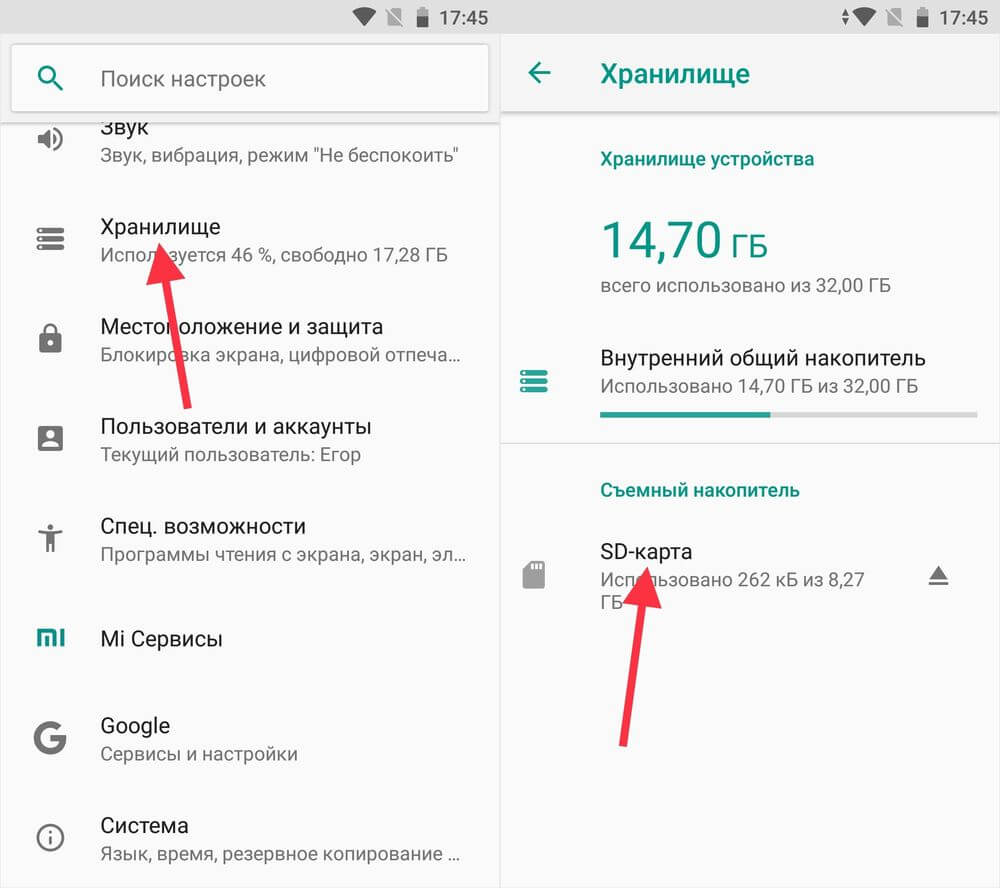
Ваш комментарий будет первым